Hello,大家好,我是 Sunday(顺便吆喝一句,技术大厂,前、后端/测试机会,多地捞人)
7月20号,uniapp 官网“悄咪咪”的上线了 uniapp 开发鸿蒙应用 的文档,算是正式开启了 Vue3 + uniapp 开发鸿蒙应用 的时代。
开发鸿蒙的前置准备
想要使用 uniapp 开发鸿蒙,我们需要具备三个条件:
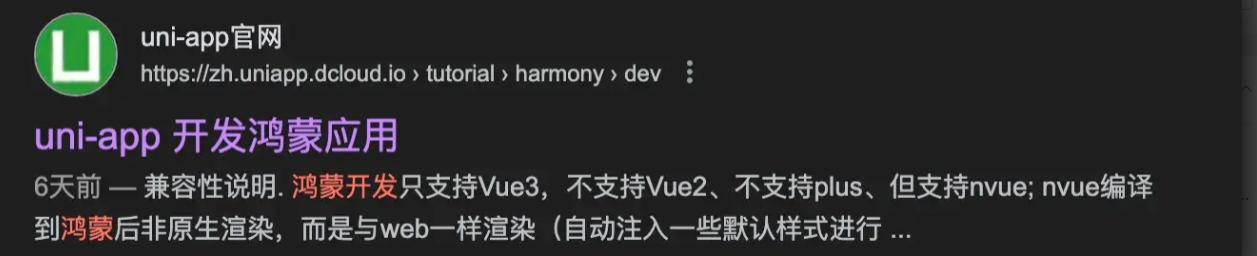
- DevEco-Studio 5.0.3.400 以上(下载地址:https://developer.huawei.com/consumer/cn/deveco-studio/)
- 鸿蒙系统版本 API 12 以上 (DevEco-Studio有内置鸿蒙模拟器)
- HBuilderX-alpha-4.22 以上
PS: 这里不得不吐槽一下,一个 DevEco-Studio 竟然有 10 个 G......
安装好之后,我们就可以通过 开发工具 运行 示例代码
运行时,需要用到 鸿蒙真机或者模拟器。但是这里需要 注意: Windows系统需要经过特殊配置才可以启动,mac 系统最好保证系统版本在 mac os 12 以上
windows 系统配置方式(非 windows 用户可跳过):
打开控制面板 - 程序与功能 - 开启以下功能
Hyper-V
Windows 虚拟机监控程序平台
虚拟机平台
注意: 需要win10专业版或win11专业版才能开启以上功能,家庭版需先升级成专业版或企业版
启动鸿蒙模拟器
整个过程分为三步(中间会涉及到鸿蒙开发者申请):
1.下载 uni-app 鸿蒙离线SDK template-1.3.4.tgz (下载地址:https://web-ext-storage.dcloud.net.cn/uni-app/harmony/zip/template-1.3.4.tgz)
2.解压刚下载的压缩包,将解压后的模板工程在 DevEco-Studio 中打开
3.等待 Sync 结束,再 启动鸿蒙模拟器 或 连接鸿蒙真机(如无权限,则需要申请(一般 3 个工作日),申请地址:https://developer.huawei.com/consumer/cn/activity/201714466699051861/signup)
配置 HBuilderX 吊起 DevEco-Studio
打开HBuilderX,点击上方菜单 - 工具 - 设置,在出现的弹窗右侧窗体新增如下配置
注意:值填你自己的 DevEco-Studio 启动路径
harmony.devTools.path" : "/Applications/DevEco-Studio.app"
创建 uni-app 工程
1.BuilderX 新建一个空白的 uniapp 项目,选vue3
2.在 manifest.json 文件中配置鸿蒙离线SDK路径(SDK 路径可在 DevEco-Studio -> Preferences(设置) z中获取)
编辑 manifest.json 文件,新增如下配置:
然后点击 运行到鸿蒙即可
总结
这样我们就有了一个初始的鸿蒙项目,并且可以在鸿蒙模拟器上运行。关于更多 uniapp 开发鸿蒙的 API,大家可以直接参考 uniapp 官方文档:https://zh.uniapp.dcloud.io/tutorial/harmony/dev.html#nativeapi
——转自作者:程序员Sunday












